1、打开WPS文档,点击插入,选择SmartArt工具。
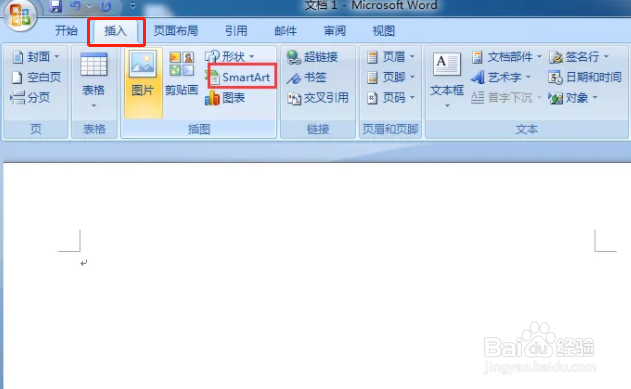
2、在选择SmartArt图形页面,在流程图中选中连续箭头流程,按确定。

3、返回WPS中,创建一个连续箭头流程。
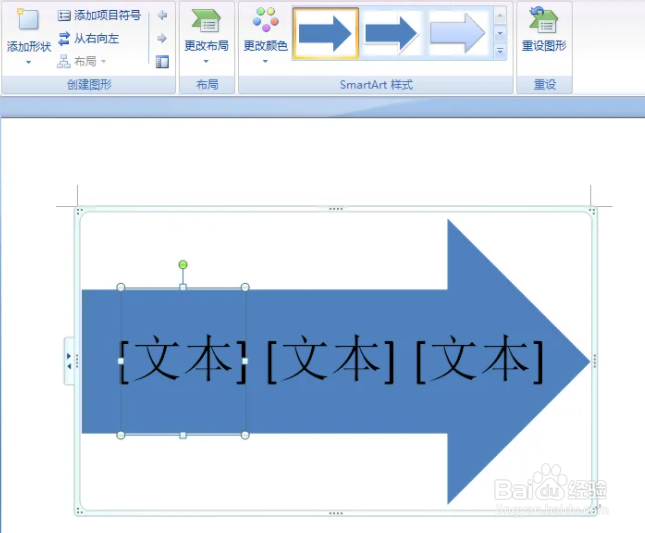
4、根据需要,输入文字内容,点击更改颜色,添加一种彩色样式。

5、选择一种smartart样式。
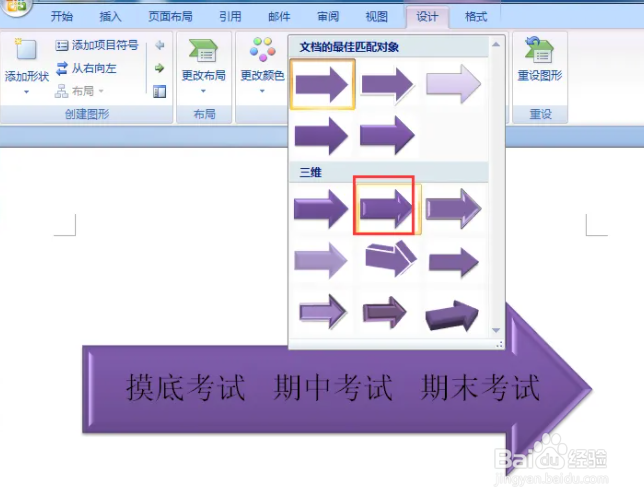
6、最后设置完成,可以看到在WPS中创建好了一个连续箭头流程。

时间:2024-10-15 07:13:54
1、打开WPS文档,点击插入,选择SmartArt工具。
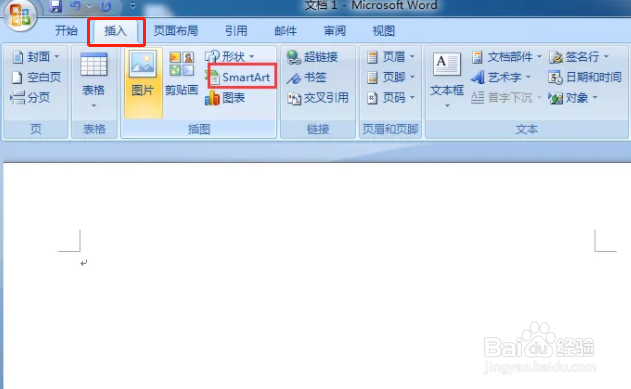
2、在选择SmartArt图形页面,在流程图中选中连续箭头流程,按确定。

3、返回WPS中,创建一个连续箭头流程。
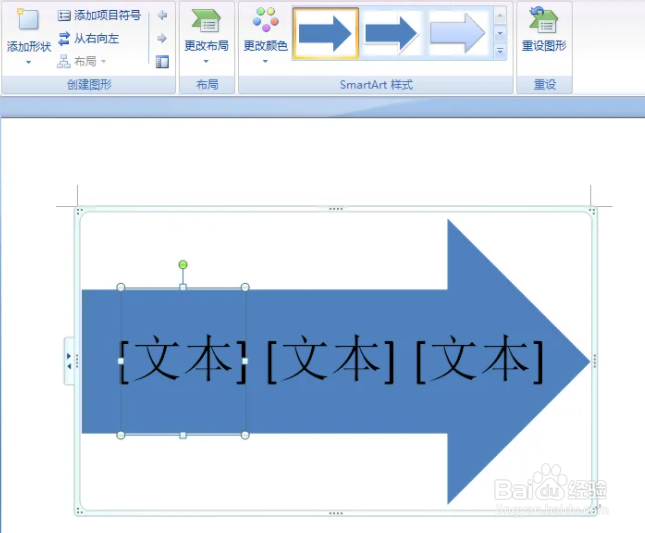
4、根据需要,输入文字内容,点击更改颜色,添加一种彩色样式。

5、选择一种smartart样式。
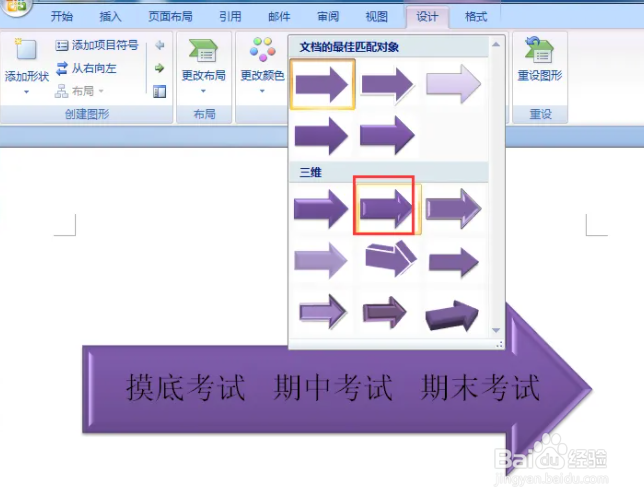
6、最后设置完成,可以看到在WPS中创建好了一个连续箭头流程。

